- Avtor Abigail Brown [email protected].
- Public 2024-01-31 08:42.
- Nazadnje spremenjeno 2025-06-01 07:18.
Deljenje GIF-ov postaja na Facebooku prav tako priljubljeno kot na drugih družbenih omrežjih (kot sta Twitter in Tumblr). Ljudje, ki objavljajo v družabnih omrežjih, pogosto uporabljajo GIF-e kot način za izražanje odziva ali povzetek sporočila.
Kako uporabljati Facebookovo vgrajeno orodje GIF
Datoteke-g.webp
Naslednja navodila veljajo za Facebook.com v spletnem brskalniku in uradno aplikacijo Facebook.
- Poiščite polje Ustvari objavo na vrhu vira novic ali v svojem profilu.
-
V spletu tapnite tri vodoravne pike pod poljem in izberite GIF.

Image V aplikaciji tapnite What's your mind (znotraj polja) in nato izberite GIF.
- Vnesite ključno besedo ali frazo v iskalno polje GIF, ki se prikaže. Druga možnost je, da se pomaknete med priljubljenimi GIF-i, ki se prikažejo v mreži pod iskalnim poljem.
-
Ko najdete GIF, ki ga želite uporabiti, ga kliknite ali tapnite, da ga vstavite v svojo objavo. Upoštevajte, da lahko priložite samo en-g.webp" />.

Image Še vedno lahko dodate izbirno sporočilo pred svoje, ko vstavite-g.webp
Uporaba-g.webp" />
Vstavljanje GIF-ov v komentarje na objave vaših prijateljev je prav tako preprosto kot vstavljanje v lastne posodobitve stanja - in to lahko storite tako iz spleta kot tudi iz aplikacije. Vse kar morate storiti je, da poiščete ikono.
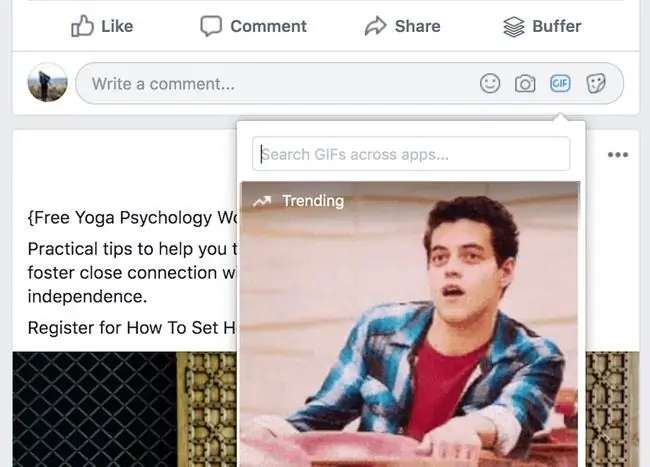
Kje najti več GIF-jev za ročno objavo na Facebooku
Facebook omogoča tudi objavo-g.webp
Obstaja veliko mest za iskanje GIF-ov. Prenos (in včasih izdelava) jih je enostaven.
GIPHY je eno najboljših mest, kjer lahko iščete priljubljene GIF-je in GIF-e v kategorijah, kot so zabava, šport, počitnice, memi itd. Trenutno je znan kot največji in najbolj priljubljen spletni iskalnik GIG.
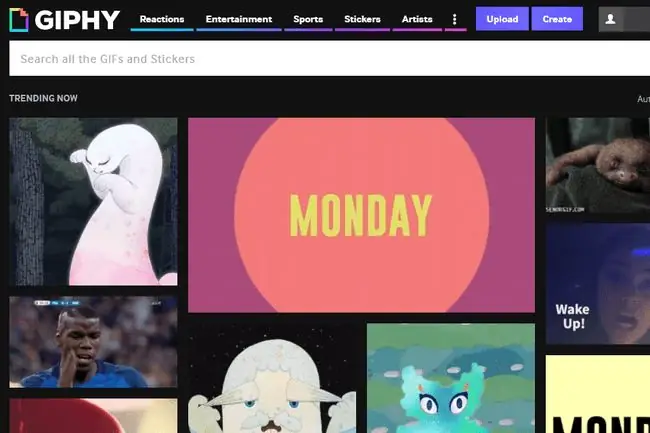
Imgur je znan tudi po svojih slikah-g.webp
Ko prenesete GIF, ki ga želite deliti na Facebooku, ga lahko naložite tako, da izberete ikono kamere v kateri koli posodobitvi stanja ali komentarju, tako kot če bi nalagali običajno slikovno datoteko.
Upoštevajte, da so nekateri spletni GIF-i morda prikazani na spletni strani, vendar tehnično niso na voljo za prenos v formatu GIF; v tem primeru ob objavi povezave prek Facebooka vašim prijateljem ne boste prikazali želenega GIF-a deliti. Ali je temu tako, lahko ugotovite, če poskušate prenesti-g.webp
Naredite svoj GIF
Drug način, da si zagotovite odličen GIF, ki ga lahko delite s prijatelji na Facebooku, je, da ustvarite svojega, kar je idealno za trenutke, ko citirate določen posnetek iz videoposnetka. Videoposnetke lahko spremenite v GIF-e, pa tudi iz nič, na spletu ali prek programov, kot sta GIMP ali Photoshop.
Ali vas zanima ustvarjanje lastnih GIF-jev? Oglejte si najboljše brezplačne aplikacije za ustvarjanje GIF.
Naložite svoj GIF
Ko prenesete GIF, ki ga želite deliti na Facebooku, ga lahko naložite tako, da izberete ikono camera v poljubnem polju za posodobitev stanja ali komentar, tako kot če nalagali običajno slikovno datoteko.
Če imate le URL do GIF-a (tj. ni prenesen v vašo napravo), ga lahko še vedno objavite kot del svojega statusa na Facebooku, tako da prilepite povezavo v polje stanja.
Odvisno od spletnega mesta, na katerem gostuje, bi moral Facebook prepoznati, da gre za sliko GIF, in jo samodejno vstaviti v vašo posodobitev stanja ali komentar. Nato lahko normalno ustvarite svoj status in celo izbrišete povezavo GIF, slika pa bo še vedno objavljena.
Če se vam zdi, da ne morete naložiti GIF-a na Facebook in omogočiti pravilnega prikaza, je še ena možnost, ki bi jo morda želeli poskusiti, da shranite-g.webp
Spletna mesta za shranjevanje so zelo uporabna tudi, če radi izbirate med desetinami (ali stotinami) svojih najljubših GIF-ov. Namesto da jih vse shranite v svojo napravo, jih naložite v splet in jih imejte na voljo kjerkoli že greste.






